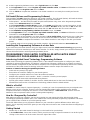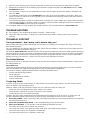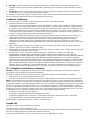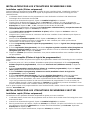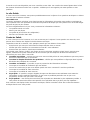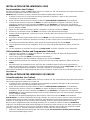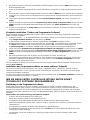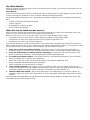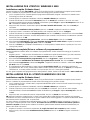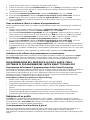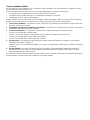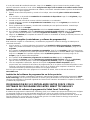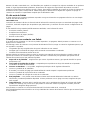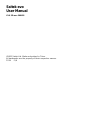Seite wird geladen ...
Seite wird geladen ...
Seite wird geladen ...
Seite wird geladen ...
Seite wird geladen ...
Seite wird geladen ...
Seite wird geladen ...
Seite wird geladen ...
Seite wird geladen ...
Seite wird geladen ...
Seite wird geladen ...

LOS GEHT’S
Saitek Smart Technology Software
Die Saitek Smart Technology Software wurde von Saitek für unsere High-End Controller entwickelt. Diese Software
beinhaltet alle Gerätetreiber für diese Produkte und eine optionale Programmiersoftware._Betrachtet man diese
getrennt, stellt die Smart Technology Software zwei Arten der Installation bereit, um den individuellen Ansprüchen
der unterschiedlichen Spieler gerecht zu werden. So kann eine noch größere Anzahl von Spielern die
hochqualitativen Saitek Controller nutzen.
Bei der Schnellinstallation werden nur die Produkttreiber installiert (diese sind Voraussetzung um den Controller zu
nutzen!). Diese Art der Installation ist besonders für neue oder gelegentliche Spieler geeignet. Die Installation ist
sehr einfach und im Null Komma nichts ist Ihr Controller spielbereit.
Bei der Komplettinstallation werden die Produkttreiber und die Saitek Smart Technologie_Software installiert. Diese
Art der Installation eignet sich besonders für den fortgeschrittenen Spieler. Die Saitek Programmier-Software
bietet Ihnen eine Vielzahl von verschiedenen Funktionen damit Sie Ihren Controller nach Belieben konfigurieren
können. Keine Angst falls Sie sich noch nicht entscheiden möchten, die Software kann auch zu einem späteren
Zeitpunkt nachträglich installiert werden. So haben Sie die Möglichkeit, Ihren Controller zunächst besser
kennenzulernen.
INSTALLATION UNTER WINDOWS® XP
Basisinstallation (nur Treiber)
Mit dieser Installation richten Sie NUR die Treiber für Ihren Controller ein. Die volle Installation wird separat
beschrieben und richtet Programmier-Software und Treiber ein.
1 Schalten Sie Ihren PC ein, und schliessen Sie alle laufenden Programme. Legen Sie die Saitek Smart
Technology CD in Ihr CD-ROM-Laufwerk.
2 Wenn das Start-Fenster erscheint, klicken Sie bitte auf Treiber/Software installieren, um fortzufahren.
3 Im Willkommen-Fenster, klicken Sie auf Weiter, um mit der Installation zu beginnen. Startet die CD nicht
automatisch, klicken Sie in der Taskleiste auf Start dann auf Ausführen... und tippen Sie anschließend
D:\Setup.exe ein (Der Laufwerksbuchstabe Ihres CD-ROM-Laufwerkes kann sich unterscheiden). Bestätigen
Sie Ihre Eingabe mit OK.
4 Haben Sie den Haftungsausschluss gelesen, akzeptieren Sie diesen und klicken Weiter.
5 Wenn das Fenster Treiber Setup erscheint, schliessen Sie Ihren Controller an und klicken Sie Weiter.
6 Klicken Sie in den folgenden Fenstern auf Weiter um die Installation fortzusetzen. Nachdem Sie im Treiber-
Installation Fenster auf Weiter klicken, können Sie Ihren Controller testen.
7 Wenn das Fenster Saitek Controller erscheint, testen Sie alle Knöpfe und Regler des Controllers, um zu sehen,
ob das Gerät korrekt funktioniert. Wenn Sie mit dem Test fertig sind, klicken Sie auf OK.
8 Im Fenster Software Setup wählen Sie bitte SST Programmier-Software NICHT installieren und klicken Sie
auf Weiter.
9 Im Fenster Registrieren wählen Sie bitte Markieren Sie dieses Feld um sich zu registrieren und folgen sie
den Bildschirmanweisungen. Wenn Sie sich später registrieren möchten, dann markieren Sie diese Box nicht.
10 Um die Installation zu beenden, klicken Sie auf Fertig stellen. Ihr Saitek Controller ist nun spielbereit!
Volle Installation (Treiber und Programmier-Software)
Diese Installation richtet Treiber und die Saitek Software zur vollen Programmierbarkeit ein.
1 Führen Sie die oberen Schritte 1-7 aus bis das Fenster zur Einrichtung der Programmier-Software erscheint.
Wählen Sie hier die Option SST Programmier-Software installieren und klicken Sie Weiter.
2 Folgen Sie einfach den Anweisungen des Assistenten. Sie werden gefragt, ob Sie Funktionen wie Saitek Magic
Mouse oder Saitek Magic Keyboard installieren wollen (dies sind Beschreibungen von Windows XP für einige
Funktionen Ihres Controllers). Bestätigen Sie mit Weiter bis Sie mit Fertig stellen die Installation abschliessen
können. Sie erhalten die Meldung, dass die Installation erfolgreich abgeschlossen wurde.
3 Im Fenster Registrieren wählen Sie bitte Markieren Sie dieses Feld um sich zu registrieren und folgen sie
den Bildschirmanweisungen. Wenn Sie sich später registrieren möchten, dann markieren Sie diese Box nicht.
4 Nach Abschluss der Installation können Sie sofort den Profileditor starten und mit der Programmierung
beginnen. Möchten Sie Ihren Controller nicht sofort programmieren, klicken Sie auf Fertig stellen, um dies zu
einem späteren Zeitpunkt durchzuführen. Ihr Saitek Controller ist jetzt spielbereit.
Die komplette Anleitung zur Programmierung Ihres Saitek Controllers, finden Sie auf der Saitek Homepage unter
www.saitek.de

INSTALLATION UNTER WINDOWS® 2000
Basisinstallation (nur Treiber)
Mit dieser Installation richten Sie NUR Treiber für Ihren Controller ein. Die volle Installation wird separat beschrieben
und richtet Programmier-Software und Treiber ein.
WICHTIG: Bitte schliessen Sie Ihren Controller ERST NACH DER INSTALLATION an.
1 Schalten Sie Ihren PC ein, und schliessen Sie alle laufenden Programme. Legen Sie die Saitek Smart
Technology CD in Ihr CD-ROM-Laufwerk.
2 Wenn das Start-Fenster erscheint, klicken Sie bitte auf Treiber/Software installieren, um fortzufahren.
3 Im Willkommen-Fenster, klicken Sie auf Weiter, um mit der Installation zu beginnen. Startet die CD nicht
automatisch, klicken Sie in der Taskleiste auf Start dann auf Ausführen... und tippen Sie anschließend
D:\Setup.exe ein (Der Laufwerksbuchstabe Ihres CD-ROM-Laufwerkes kann sich unterscheiden). Bestätigen
Sie Ihre Eingabe mit OK.
4 Haben Sie den Haftungsausschluss gelesen, akzeptieren Sie diesen und klicken Weiter.
5 Klicken Sie im nächsten Fenster auf Weiter, und folgen Sie den Bildschirmanweisungen.
6 Werden Sie dazu aufgefordert, schliessen Sie Ihren Controller über den USB-Anschluss an den PC und klicken
Konfigurieren.
7 Im Fenster Controller Eigenschaften klicken Sie auf Weiter, um zum Test-Fenster zu gelangen.
8 Hier können Sie alle Funktionen austesten und sehen, ob alles reagiert. Ist der Test beendet, bestätigen Sie mit
OK.
9 Im Fenster Programmierung wählen Sie die Option für normale Nutzung und klicken Weiter.
10 Unter Registrierung können Sie auswählen, ob Sie sich sofort oder später registrieren wollen. Klicken Sie
Weiter.
11 Um die Installation zu beenden, klicken Sie auf Fertig stellen. Ihr Saitek Controller ist nun spielbereit!
Volle Installation (Treiber und Programmier-Software)
1 Folgen Sie den Schritten 1-7 der Basisinstallation, und wählen Sie dann die Option für fortgeschrittene
Anwender. Bestätigen Sie mit Weiter.
2 Unter Treiber, klicken Sie Update und folgen den Anweisungen.
3 Kommt die Meldung, dass die Installation erfolgreich war, klicken Sie Weiter.
4 Unter Registrierung können Sie auswählen, ob Sie sich sofort oder später registrieren wollen. Klicken Sie
Weiter.
5 Nach Abschluss der Installation können Sie sofort den Profileditor starten und mit der Programmierung
beginnen. Möchten Sie Ihren Controller nicht sofort programmieren, klicken Sie auf Fertig stellen, um dies zu
einem späteren Zeitpunkt durchzuführen. Ihr Saitek Controller ist sofort spielbereit.
Die komplette Anleitung zur Programmierung Ihres Saitek Controllers, finden Sie auf der Saitek Homepage unter
www.saitek.de
INSTALLATION UNTER WINDOWS® 98 UND ME
Schnellinstallation (nur Treiber)
Mit dieser Installation richten Sie NUR Treiber für Ihren Controller ein. Die volle Installation wird separat beschrieben
und richtet Programmier-Software und Treiber ein.
1 Schalten Sie Ihren Computer an, beenden Sie alle laufenden Programme und legen Sie die Saitek Smart
Technologie CD in das CD ROM Laufwerk Ihres PCs.
2 Wenn das Start-Fenster erscheint, klicken Sie bitte auf Treiber/Software installieren, um fortzufahren.
3 Im Willkommen-Fenster, klicken Sie auf Weiter, um mit der Installation zu beginnen. Startet die CD nicht
automatisch, klicken Sie in der Taskleiste auf Start dann auf Ausführen... und tippen Sie anschließend
D:\Setup.exe ein (Der Laufwerksbuchstabe Ihres CD-ROM-Laufwerkes kann sich unterscheiden). Bestätigen
Sie Ihre Eingabe mit OK.
4 Nachdem Sie die Nutzungsbedingungen gelesen haben, klicken Sie bitte auf Weiter um fortzufahren.
Bitte beachten: Sie müssen mindestens Microsoft DirektX 8.1 (oder eine neuere Version) auf Ihrem Rechner
installiert haben damit Ihr Saitek Controller funktioniert. Die Installationsroutine überprüft automatisch, ob diese
Software noch benötigt wird, und wird diese, falls notwendig, direkt von der Saitek Produkt CD installieren.
Wenn Sie dazu aufgefordert werden Microsoft DirektX 8.1 zu installieren, klicken Sie bitte auf Installieren.
Folgen Sie anschließend den Bildschirmanweisungen und starten Sie danach Ihren PC neu. Bitte versichern Sie
sich, dass sich die Saitek CD noch in Ihrem CD-ROM Laufwerk befindet, wenn Sie den PC neustarten. Sobald
DirektX installiert ist, wird die Installation automatisch mit dem nächsten Schritt fortfahren.
5 Folgen Sie den Bildschirm-Anweisungen und wählen Sie Ja, ich möchte den Computer jetzt neustarten,
wenn diese Aufforderung erscheint.

6 Nach dem Neustart erscheint das Gerätetreiber-Installationsfenster. Klicken Sie auf Weiter und folgen Sie den
Bildschirmanweisungen
7 Wenn die Installation abgeschlossen ist, stecken Sie bitte Ihren Controller am USB Anschluss Ihres Rechners
an.
8 Erscheint das Fenster Controller Eigenschaften, klicken Sie bitte auf Weiter um zum Test-Fenster zu gelangen.
9 Testen Sie nun, ob alle Tasten und Funktionen Ihres Saitek Controller richtig funktionieren. Danach klicken Sie
auf OK.
10 Im Fenster Programmiersoftware wählen Sie bitte Durchschnittlicher Spieler und klicken Sie danach auf
Weiter.
11 Wählen Sie bitte im Registrierungsfenster Registrierung meines Saitek Controllers Online. Klicken Sie dann
Weiter und folgen Sie den Bildschirmanweisungen oder wählen Sie Später Registrieren und klicken Sie
Weiter.
12 Klicken Sie anschließend auf Fertig stellen um die Installation zu beenden. Ihr Saitek Controller ist nun fertig
installiert und spielbereit!
Komplette Installation (Treiber und Programmier-Software)
Diese Installation wird den entsprechenden Treiber und die Saitek Smart Technology Programmier-Software für
Saitek Controller installieren.
1 Folgen Sie Punkt 1 – 9 der Schnellinstallation (nur Treiber). Wählen Sie im Fenster Programmier-Software
dann Fortgeschrittener Benutzer aus und klicken Sie Weiter.
2 In dem Fenster Programmierbare Controller-Treiber klicken Sie Update und folgen Sie den
Bildschirmanweisungen. An diesem Punkt werden Sie aufgefordert, eine Windows® CD einzulegen. Folgen
Sie NICHT dieser Aufforderung, sondern klicken Sie einfach auf OK. Im nächsten Fenster tippen Sie
C:\windows\system ein und klicken Sie OK. Folgen Sie den weiteren Anweisungen am Bildschirm.
3 Wenn das Fenster Installation der Programmierungssoftware war erfolgreich erscheint, klicken Sie Weiter.
4 Wählen Sie bitte im Registrierungsfenster Registrierung meines Saitek Controllers Online. Klicken Sie dann
Weiter und folgen Sie den Bildschirmanweisungen oder wählen Sie Später Registrieren und klicken Sie
Weiter.
5 Nach der Installation haben Sie die Option, den Profil-Editor zu starten, der Ihnen die
Programmierungsumgebung Ihres Controllers in einer dreidimensionalen Ansicht zeigt. Wenn Sie dies nicht
wünschen, entfernen Sie das Häkchen in der Box und klicken Sie auf Installation fertigstellen. Ihr Saitek
Controller ist nun zum Einsatz bereit.
Für eine komplette Anleitung, wie Sie Ihren Saitek Controller programmieren können, besuchen Sie bitte unsere
Website www.saitek.de
Installation der Programmiersoftware zu einem späteren Zeitpunkt
Wenn Sie zunächst die Schnellinstallation (nur Treiber ) ausgewählt haben, möchten Sie vielleicht zu einem
späteren Zeitpunkt, wenn Sie sich mit Ihrem Saitek Controller besser auskennen, die Saitek Smart Technologie
Programmier-Software installieren.
Um dies zu tun, müssen Sie einfach Ihren Controller erneut installieren und die komplette Installation (Treiber und
Programmier-Software) (Anleitung s.o.) wählen.
WIE SIE IHREN SAITEK CONTROLLER MIT DER SAITEK SMART
TECHNOLOGY SOFTWARE PROGRAMMIEREN
Einführung in die Programmier-Software
Saitek Smart Technology (SST) ist die Software, mit der Sie Ihren Saitek Controller unabhängig von den
Einstellmöglichkeiten in den Spielen an Ihre eigenen Bedürfnisse anpassen können. Die SST beinhaltet eine
Vielzahl von Funktionen, um so Ihr Eingabegerät mit der ultimativen Konfiguration zu versehen und maximalen
Spielgenuss erreichen. Obwohl die SST sehr viele Möglichkeiten bietet, bleibt Sie dennoch einfach und intuitiv zu
benutzen.
Eigenschaften der Smart Technology Programmier-Software:
• Schnelle und leichte Konfiguration für jedes Spiel
• Passt den Controller optimal an Ihre Lieblingsspiele an
• Konfiguration des Eingabegeräts mit Hilfe eines 3D Modells und einer Benutzeroberfläche
• Mehrfachkonfigurationen sind für jeden Controller möglich - ideal falls der Controller von mehreren Personen
verwendet wird
• Programmierung komplexer Eingaben mit umfangreichen Zeiteinstellungen
• Vorgefertigte Einstellungen für spezielle Spiele sind als Profile auf der Saitek Webseite und auf der Smart
Technology CD-ROM hinterlegt
• Die aktuellste Version der Saitek Smart Technology Software finden Sie zum Download auf der Saitek
Homepage.

Was ist ein Profil?
Ein Profil ist eine spezielle Einstellung für verbesserten Spielablauf, bestehend aus einer Reihe von Befehlen, die
den Buttons oder Achsen an Ihrem Controller im Voraus zugeteilt werden. Auf der dem Gerät beiliegenden CD-ROM
oder auf der Saitek-Website (www.saitek.de) finden Sie über 200 fertige Profile. (Bitte besuchen Sie unsere
Website regelmäßig für neue oder verbesserte Profile, die regelmäßig ergänzt werden).
Wie kann ich meinen Controller programmieren?
Nachdem Sie sich mit Ihrem Saitek Controller besser vertraut gemacht haben, können Sie damit beginnen Ihre
persönlichen Spielprofile mit der Saitek Smart Technologie Programmier-Software (SST) zu erstellen. Diese
Software stellt nahezu unbegrenzte Programmiermöglichkeiten zur Verfügung und ermöglicht es, Ihren Saitek
Controller an Ihre persönlichen Spielanforderungen anzupassen.
Mit dem Profileditor können Sie die Steuerelemente Ihres Eingabegerätes für verschiedenste Spiele oder
Spielsituationen beliebig belegen. Das ist besonders hilfreich, wenn im Spiel selbst keine Konfigurationsmöglichkeit
der Tasten zur Verfügung steht.
Und so geht’s:
1 Doppelklicken Sie auf das Smart Technology Symbol in der Systemleiste auf Ihrem Desktop.
2 Im Profileditor wählen Sie eine Taste am Controller aus, der Sie einen Tastaturbefehl zuweisen wollen. Dies_tun
Sie, indem Sie in der Liste im rechten Teil des Bildschirmes mit der Maus links klicken.
3 Daraufhin erscheint ein Fenster mit einem blinkenden Cursor auf dem Bildschirm. Betätigen Sie einfach die
Tasten auf Ihrer Tastatur, die Sie der jeweiligen Controllertaste zuweisen wollen und klicken Sie auf den grünen
Haken, wenn Sie fertig sind.
4 Wiederholen Sie diesen Vorgang für alle Tasten, die Sie programmieren möchten und klicken Sie dann auf
Datei speichern im oberen Teil des Profileditors.
5 Benennen Sie das Profil nach Wunsch (in der Regel ist es sinnvoll das Profil nach dem jeweiligen Spiel, für das
es bestimmt ist zu benennen) und klicken Sie anschließend auf Speichern.
6 Um das erstellte Profil im Spiel zu nutzen, klicken Sie auf Profil aktivieren, das sich im oberen Bereich des
Profileditors befindet (ein schwarzgelbes Fadenkreuzsymbol), oder rechtsklicken Sie auf das Joystick-Symbol in
Ihrer Taskleiste und wählen dann das Profil aus dem erscheinenden Menü aus.
7 Sie werden bemerken, dass sobald ein Profil aktiviert ist, das Joystick-Symbol in Ihrer Taskleiste grün hinterlegt
ist. Wenn Sie ein Profil deaktivieren möchten, rechtsklicken Sie einfach auf das Joystick-Symbol und wählen
Profil löschen.
Die komplette Anleitung zur Programmierung Ihres Saitek Controllers, finden Sie auf der Saitek homepage unter
www.saitek.de
FEHLER SUCHEN UND BESEITIGEN
Q Mein Computer erkennt den Saitek Controller nicht? Was ist falsch?
A Prüfen Sie die Kabel-Verbindungen. Schalten Sie Ihren PC aus, stecken Sie alles aus und schließen Sie den
Controller wieder an.
TECHNISCHER SUPPORT
Probleme – keine Angst, wir lassen Sie nicht im Stich!
Wussten Sie, dass fast alle Produkte, die als fehlerhaft an uns zurückgeschickt werden überhaupt nicht defekt sind?
Sie wurden einfach nicht richtig installiert!
Sollten Sie Probleme mit diesem Produkt haben, besuchen Sie doch bitte unsere Website oder wenden Sie sich an
einen unserer Mitarbeiter im Bereich Technischer Support. Wir helfen Ihnen gerne.
Unsere Website, www.saitek.de, wurde erstellt, damit Sie von Ihrem Saitek-Produkt die bestmögliche Leistung
erhalten. Sollten Sie trotzdem noch Probleme haben, dann stehen Ihnen unsere Produktspezialisten in aller Welt zur
Verfügung, die Sie telefonisch um Rat und Hilfe bitten können. Rufnummern und Adressen finden Sie auf der mit
dem Produkt gelieferten Liste der Zentren für Technischen Support. Wir möchten, dass Sie viel Freude an Ihrem
Gerät haben, bitte rufen Sie uns an, falls Sie Probleme oder Fragen haben.

Die Saitek-Website
Wenn Sie Zugang zum Internet haben, lassen sich viele technische Fragen oft schon durch einen Besuch auf der
Saitek-Website beantworten.
www.saitek.de
Unter der Überschrift Support finden Sie jede Menge Tipps und Informationen, um das Beste aus Ihrem Controller
zu holen und mögliche Probleme zu lösen, sowie die neuesten Spielekonfigurationen.
Die Website enthält auch Material, das in regelmäßigen Abständen aktualisiert wird, einschließlich Informationen
über:
• aktuelle und demnächst lieferbare Produkte
• Treiber-Upgrades
• Konfigurationen für Spiele (Profile)
• Links zu nützlichen Websites
Wenn Sie sich an Saitek wenden müssen
Wenn Sie keinen Zugang zum Internet haben oder wenn die Website Ihre Fragen nicht beantworten kann, dann
müssen Sie sich an das Saitek-Team für Technischen Support wenden.
Aber bevor Sie das tun, hier noch ein paar Tipps, wie Sie uns helfen können Ihnen zu helfen:
• Vergewissern Sie sich, dass Sie alle in dieser Anleitung gezeigten Schritte befolgt haben
• Kontrollieren Sie, dass der Controller korrekt an den Computer angeschlossen ist
• Kontrollieren Sie, dass Ihr PC normal funktioniert
Wir bei Saitek bemühen uns allen unseren Kunden einen umfassenden und gründlichen Technischen Support zu
bieten. Folgen Sie daher, bevor Sie uns anrufen, den nachstehend aufgeführten Richtlinien, um sicher zu sein, dass
Sie alle Informationen zur Hand haben, die wir benötigen, um Ihnen helfen zu können.
1 Seien Sie sich über das Problem im Klaren - Vergewissern Sie sich, dass Sie genau wissen welches
Problem Sie haben, und dass Sie die Vorgänge beschreiben können, die zu diesem Problem geführt haben.
2 Lesen Sie die Richtlinien zur Fehlersuche und -beseitigung – Kontrollieren Sie, dass Ihr Problem nicht
bereits im Abschnitt Fehlersuche und -beseitigung dieser Anleitung behandelt wird.
3 Sie sollten Ihre Hardware kennen - Falls möglich sollten Sie die folgenden Informationen zur Hand haben:
• Marke und Modell des Computers, den Sie benutzen
• Name und Version des Spiels, das Sie gespielt haben als die Probleme aufgetreten sind
• Marke und Modell des Motherboards Ihres Computers
• Marke und Modell der Soundcard Ihres Computers
4 Seien Sie bitte vorbereitet - falls möglich, rufen Sie uns bitte an wenn Sie am Computer sitzen und alle
relevanten Informationen und die Hardware zur Hand haben. Wenn Sie mit einem bestimmten Spiel oder einer
bestimmten Applikation Probleme haben, sollten Sie sicherstellen, dass diese geladen ist.
5 Haben Sie bitte etwas Geduld - Wir tun unser Möglichstes, um Kundenfragen so schnell wie möglich zu
bearbeiten. Manchmal müssen wir Fragen jedoch an unsere Spezialisten weiterleiten. Bitte haben Sie etwas
Geduld!
Auf dem gelben Informationsblatt, das mit diesem Produkt geliefert wurde, finden Sie Angaben über das für Sie
zuständige nationale Saitek Support Center.
Seite wird geladen ...
Seite wird geladen ...
Seite wird geladen ...
Seite wird geladen ...
Seite wird geladen ...
Seite wird geladen ...
Seite wird geladen ...
Seite wird geladen ...
Seite wird geladen ...
Seite wird geladen ...
Seite wird geladen ...
-
 1
1
-
 2
2
-
 3
3
-
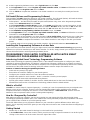 4
4
-
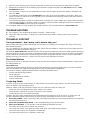 5
5
-
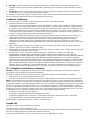 6
6
-
 7
7
-
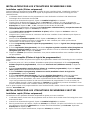 8
8
-
 9
9
-
 10
10
-
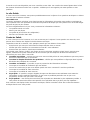 11
11
-
 12
12
-
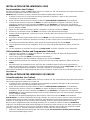 13
13
-
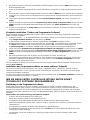 14
14
-
 15
15
-
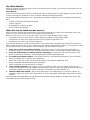 16
16
-
 17
17
-
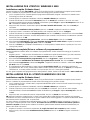 18
18
-
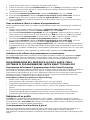 19
19
-
 20
20
-
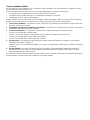 21
21
-
 22
22
-
 23
23
-
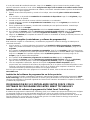 24
24
-
 25
25
-
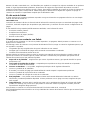 26
26
-
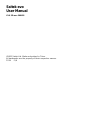 27
27
Saitek Cyborg evo Benutzerhandbuch
- Kategorie
- Spielsteuerung
- Typ
- Benutzerhandbuch
in anderen Sprachen
- English: Saitek Cyborg evo User manual
- français: Saitek Cyborg evo Manuel utilisateur
- español: Saitek Cyborg evo Manual de usuario
- italiano: Saitek Cyborg evo Manuale utente
Verwandte Artikel
-
Saitek SmartCharger Benutzerhandbuch
-
Saitek P2600 RUMBLE PAD Benutzerhandbuch
-
Saitek P3000 Benutzerhandbuch
-
Saitek Gamers Keyboard Bedienungsanleitung
-
Saitek Cyborg Rumble Benutzerhandbuch
-
Saitek Cyborg evo Force Feedback Benutzerhandbuch
-
Saitek Cyborg evo Wireless Benutzerhandbuch
-
Saitek SmartCharger Benutzerhandbuch
-
Saitek P2500 Benutzerhandbuch
-
Saitek PZ31A Benutzerhandbuch